- Тип техники
- Бренд
Просмотр инструкции лазерного принтера Xerox DocuPrint 255, страница 122
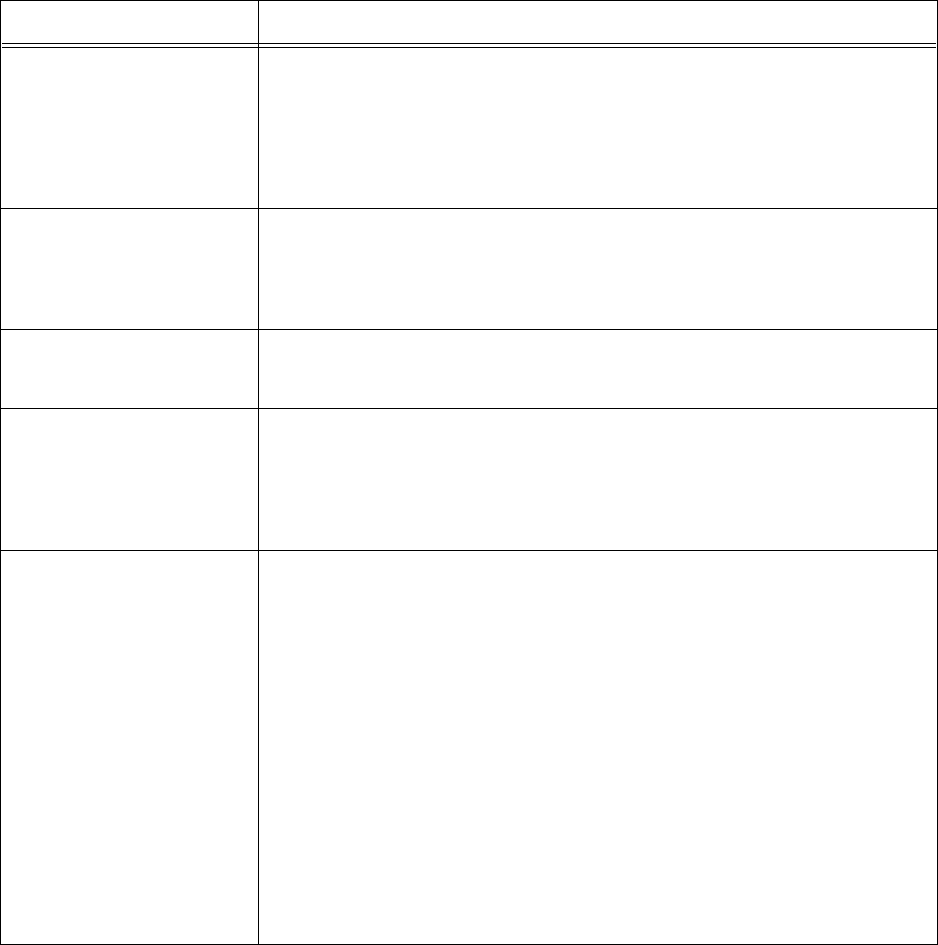
108 5 Поиск и устранение неисправностей
Хотя не была передана
никакая печатная работа, на
дисплее панели управления
имеется сообщение
"Printing..." (печать) (при
использовании
параллельного интерфейса).
Включили ли вы компьютер после включения питания принтера? Для отмены
процесса печати нажмите кнопку “Cancel Job” (отменить работу).
Примечание
• При включении питания принтера убедитесь, что вы
включили компьютер.
Низкое качество
печати. Вероятнее всего, появились проблемы с изображением. Для устранения
неисправности обратитесь к следующему разделу "Когда низкое качество печати".
Обратитесь к
• “5.3 Когда низкое качество печати” (Стр. 112)
Не печатаются правильные
символы.
Данный принтер осуществляет печать нестандартными встроенными шрифтами.
Проверьте шрифты, которые используются в приложении. Загрузите
необходимые шрифты с помощью PostScript (приобретается отдельно).
Отпечаток отличается
от
того, что показано на экране.
Не изменили ли вы настройку шрифтов TrueType на шрифты принтера?
Переключитесь на печать шрифтами TrueType в [Specify Font] (выбрать шрифт) на
вкладке [Detailed Settings] (подробные настройки) драйвера принтера.
Обратитесь к
• Оперативная справка по драйверу принтера
Индиктор “Ready" горит и
мигает, но распечатанного
отпечатка нет.
В принтере остались работы. Отмените печать или принудительно
распечатайте
оставшиеся данные.
Для fпринудительной распечатки работы нажмите кнопку “Online” для
переключения принтера в автономный режим, затем нажмите кнопку “Eject/Set”.
После распечатки задания снова нажмите кнопку “Online”, чтобы отменить
автономный режим работы принтера.
Примечание
• Если используется параллельный порт или порт USB,
данные могут передаваться в середине работы, в
зависимости от того, когда нажата кнопка “Online”.
В этом
случае данные печати, принятые после нажатия кнопки
“Eject/Set”, будут распознаны как новая работа. Данные
будут распечатаны после отмены автономного режима.
Более того, они могут быть распечатаны неправильно.
Обратитесь к
• Отмена печати: “1.4 Отмена/проверка печати” (Стр.7)
Признак Причина/Действие
Ваш отзыв будет первым



